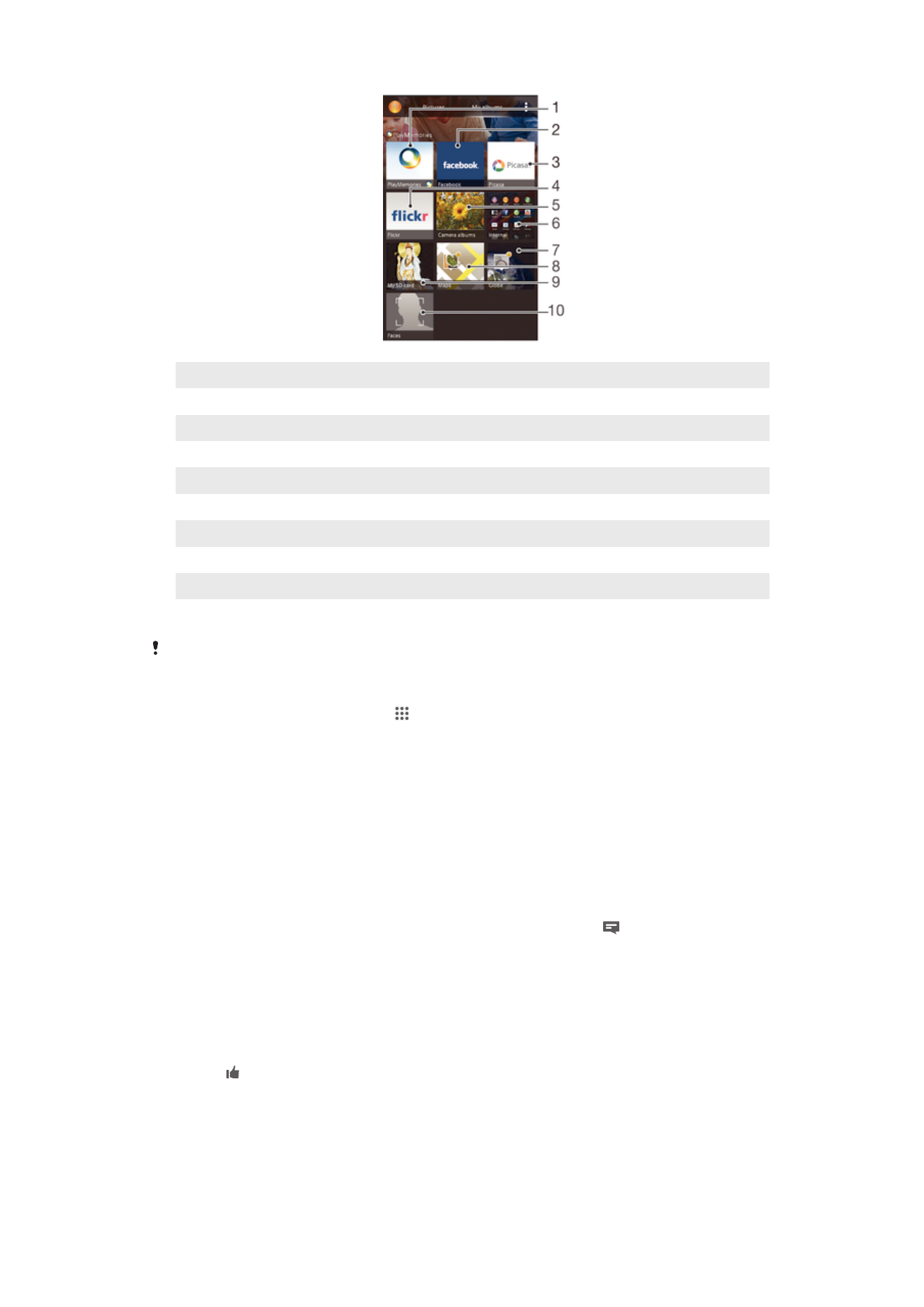
Visualización de las fotos en un mapa
La adición de información de ubicación también recibe el nombre de etiquetado
geográfico. Puede ver sus fotografías en un mapa y mostrar a sus familiares y amigos el
85
Esta es una versión para Internet de esta publicación. © Imprimir sólo para uso privado.
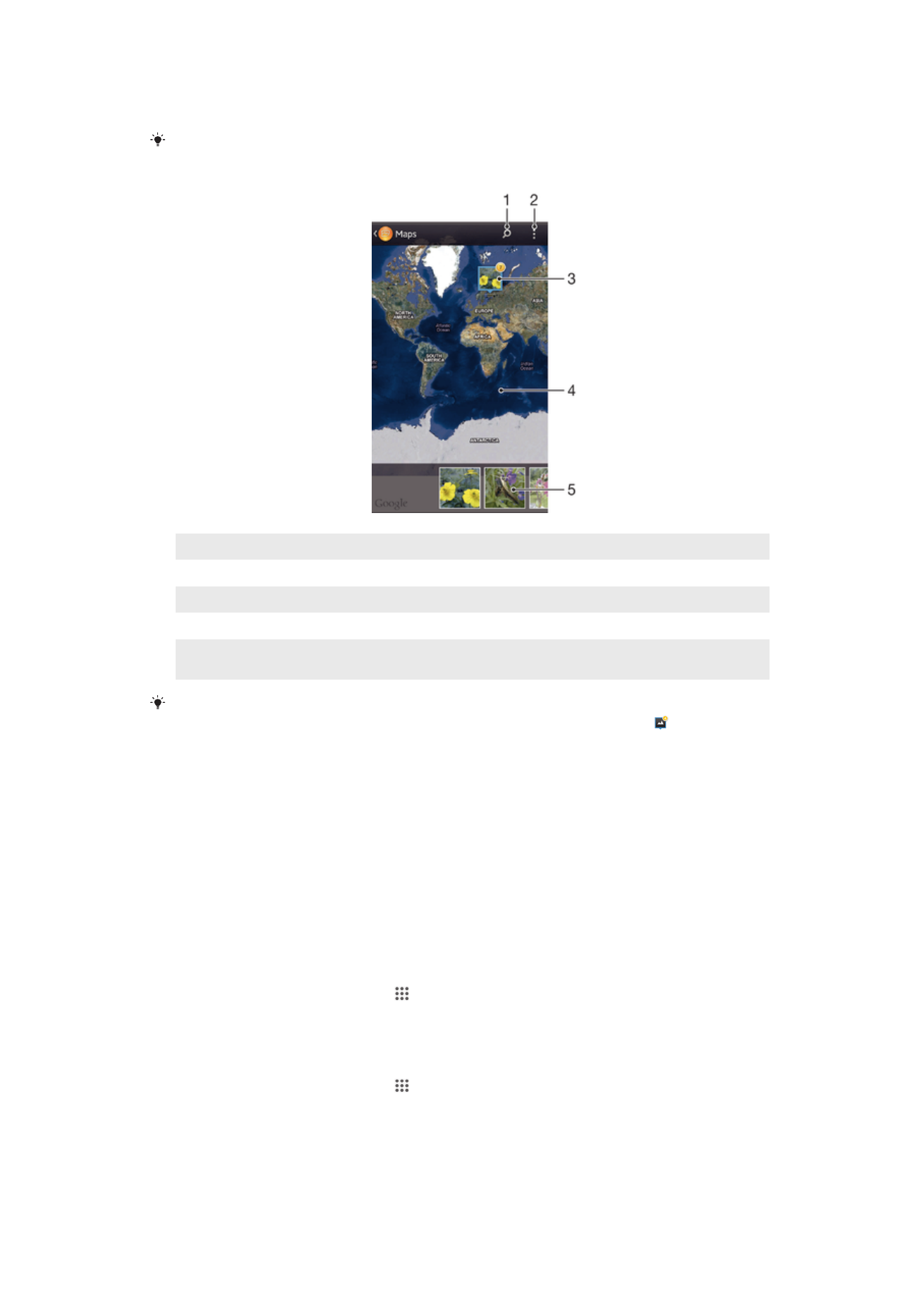
lugar donde se realizaron. Consulte Adición de la posición geográfica a las fotos en la
página 72 para obtener más información.
Si ha activado la detección de ubicación y el etiquetado geográfico en la cámara, puede
etiquetar sus fotos directamente para visualizarlas en un mapa posteriormente.
1
Buscar una ubicación en el mapa.
2
Ver las opciones de los menús.
3
Un grupo de fotos y/o vídeos con etiquetado geográfico con la misma ubicación.
4
Puntear dos veces para acercar. Pellizcar para alejar. Arrastrar para ver distintas partes del mapa.
5
Miniaturas del grupo seleccionado de fotos y/o vídeos. Puntear un elemento para verlo a pantalla
completa.
Si se obtuvieron varias fotos en la misma ubicación, solo una de ellas aparece en el mapa. El
número total de fotos aparece en la esquina superior derecha, por ejemplo, . Para ver todas
las fotos del grupo, puntee la foto de la carátula y, a continuación, puntee una de las
miniaturas de la parte inferior de la pantalla.
Para añadir una geoetiqueta a una foto
1
Cuando esté viendo una foto, puntee la pantalla para que aparezcan las barras de
herramientas y, a continuación, puntee Puntee y establ. ubic. para abrir la
pantalla de mapa.
2
Busque y puntee la ubicación deseada para poner la foto en el mapa.
3
Para ajustar la ubicación de la foto, puntee el lugar del mapa al que desee mover
la foto.
4
Cuando haya terminado, puntee Aceptar para guardar la geoetiqueta y volver al
visor de fotos.
Para ver las fotos geoetiquetadas en un mapa
1
En la Pantalla de inicio, puntee .
2
Busque y puntee Álbum > Mis álbumes > Mapas.
3
Puntee una foto para verla a pantalla completa.
Para ver las fotos geoetiquetadas en el globo terráqueo
1
En la Pantalla de inicio, puntee .
2
Busque y puntee Álbum > Mis álbumes > Globo.
3
Puntee una foto para verla a pantalla completa.
86
Esta es una versión para Internet de esta publicación. © Imprimir sólo para uso privado.
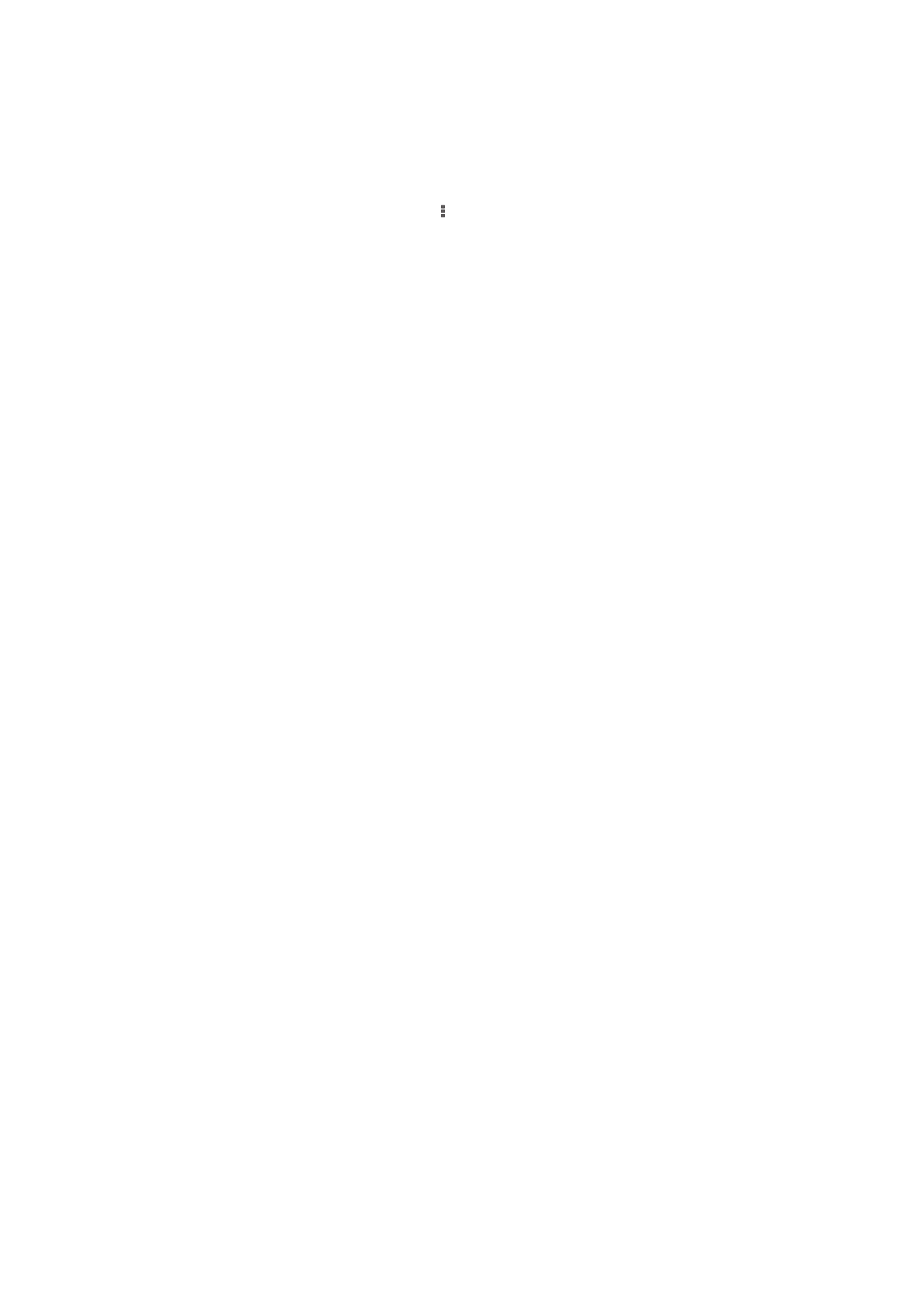
Para cambiar la geoetiqueta de una foto
1
Cuando vea una foto en el mapa en Álbum, mantenga pulsada la foto hasta que
su marco se vuelva azul y, a continuación, puntee la ubicación del mapa deseada.
2
Puntee Aceptar.
Para cambiar la vista de mapa
•
Cuando vea el mapa en Álbum, puntee y, a continuación, seleccione Vista clásica o
Vista satélite.
87
Esta es una versión para Internet de esta publicación. © Imprimir sólo para uso privado.